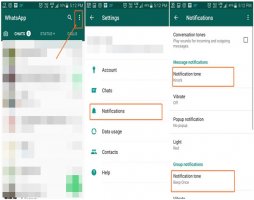
فشل في تلقي إشعارات من WhatsApp؟ ثم قد تواجه مشكلة إشعار WhatsApp لا يعمل. هذه مشكلة شائعة في WhatsApp والتي تحدث غالبًا بسبب ضعف اتصال الشبكة أو تعارضات البرامج أو أخطاء أخرى في الإعداد. وبالتالي ، يمكنك بسهولة حل إشعار WhatsApp الذي لا يعمل على مشكلة الهاتف المحمول وفقًا لأسبابه. فيما يلي بعض النصائح للرجوع اليها:
فرض إيقاف WhatsApp وأعد تشغيل Android / iPhone
أثناء مواجهة مشكلة التطبيق ، فإن أول شيء يمكنك القيام به هو التوقف عن استخدام البرنامج ثم إعادة تشغيل الجهاز لتحديث التطبيق وكذلك الجهاز. هذا سهل لإكماله. يمكنك الخروج مباشرة من التطبيق من جهاز iPhone الخاص بك أو الانتقال إلى الإعدادات > التطبيقات > WhatsApp > Force Stop لإيقاف تشغيله بالقوة على هاتف Android الخاص بك. ثم اضغط على مفتاح التشغيل بالجهاز لإيقاف تشغيله ثم إعادة تشغيله. بعد إعادة تشغيل الهاتف ، يمكنك الانتقال للتحقق مما إذا كان بإمكانك تلقي إشعارات WhatsApp هذه المرة.قم بتشغيل ميزة إعلام WhatsApp
إذا كنت لا تزال تفشل في تلقي إشعارات WhatsApp بعد إعادة تشغيل الجهاز ، فأنت بحاجة إلى التحقق مما إذا كنت قد قمت بتشغيل ميزة إشعار WhatsApp على الجهاز. هنا ، تحتاج إلى فحص إعدادين على هاتفك:1. قم بتشغيل الميزة في إعداد WhatsApp
- قم بتشغيل WhatsApp على جهاز Android أو iPhone الخاص بك ، ثم انقر فوق أيقونة ثلاثية النقاط الرأسية في الزاوية اليمنى العليا لفتح القائمة.
- في القائمة ، يجب عليك اختيار خيار الإعدادات والنقر على خيار الإخطار في هذا القسم.
- بعد ذلك ، تحتاج إلى الانتقال إلى نغمة الإشعار ضمن قسم إعلام الرسائل . هنا ، يجب عليك التأكد من عدم ضبط نغمة الإشعار على صامت. وإذا كنت تستخدم نغمة الإشعارات الخاصة بك لتطبيق WhatsApp ، فيجب عليك التأكد من أن النغمة تعمل.
- بعد ذلك ، تحتاج إلى الانتقال إلى إشعار المجموعة > نغمة الإشعار لتكرار الخطوة أعلاه.
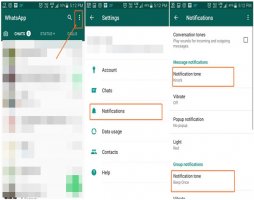
2. اسمح بإشعار WhatsApp في إعدادات هاتفك
من الضروري أيضًا السماح بإشعار WhatsApp على هاتفك.
1) على هاتف Android ، يمكنك:
- أدخل تطبيق الإعدادات على هاتف Android وانتقل إلى مدير التطبيقات لمعرفة WhatsApp .
- بعد ذلك سيتم نقلك إلى صفحة معلومات التطبيق . في هذه الصفحة ، تحتاج إلى تحديد الخيار إظهار الإخطارات .
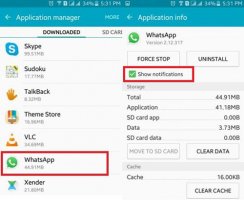
2) على iPhone ، تحتاج إلى:
- اضغط على أيقونة الإعدادات على الشاشة الرئيسية ثم اختر خيار التنبيهات .
- بعد ذلك ، تحتاج إلى البحث والنقر على خيار WhatsApp .
- الآن في هذه الصفحة ، تحتاج إلى التبديل إلى الزر السماح بالإشعارات والصوت والتنبيهات الأخرى.
تحقق من إعدادات الشبكة على هاتفك
يعد اتصال الشبكة الضعيف سببًا رئيسيًا آخر لمشكلة إشعار WhatsApp ، لذا يمكنك الانتقال للتحقق من اتصال الشبكة على هاتفك أيضًا. يمكنك فحص شبكة الإنترنت من هذه الجوانب:1) تحقق من حالة الشبكة : يمكنك التحقق من حالة شبكة Wi-fi أو البيانات الخلوية على شاشة الهاتف مباشرة. إذا كانت الإشارة ضعيفة للغاية ، فيمكنك التفكير في التبديل إلى شبكة لاسلكية أخرى أو إعادة تعيين إعدادات الشبكة.
- على هاتف Android ، يمكنك الانتقال إلى الإعدادات > النسخ الاحتياطي وإعادة التعيين> إعادة تعيين إعدادات الشبكة > إعادة تعيين الإعدادات لإزالة الشبكة المحفوظة على هاتفك ثم إعادة توصيل الجهاز بشبكة Wi-fi الأخرى المتاحة.
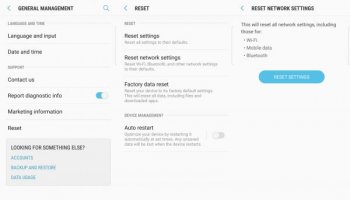
- على جهاز iPhone ، يجب النقر فوق الخيارات Settings > Generals > Reset > Reset Network Settings ثم تأكيد خيارك من خلال النقر على Reset Network Settings .
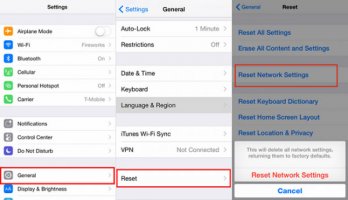
2) تعطيل وضع الطائرة: فقط اسحب الشاشة لأعلى أو لأسفل للدخول إلى مركز التحكم . بعد ذلك ، تحتاج إلى العثور على رمز وضع الطائرة للتحقق مما إذا كان معطلاً. إذا لم يكن الأمر كذلك ، فأنت بحاجة إلى النقر فوق الرمز لإيقاف تشغيل الميزة.
3) قم بإيقاف تشغيل وضع توفير البطارية: سيمنعك هذا الوضع أيضًا من تلقي الإشعارات حتى تتمكن من الانتقال إلى الإعداد > البطارية لإيقاف تشغيل وضع توفير البطارية .
إعادة تعيين إشعار WhatsApp
هناك طريقة أخرى لإصلاح مشكلة عدم عمل إشعار WhatsApp وهي إعادة تعيين إشعار WhatsApp إلى الوضع الافتراضي. بعد إعادة التعيين ، سيتم تغيير إشعار WhatsApp مرة أخرى إلى قيمه الافتراضية الأصلية. يمكنك إكماله من خلال:- أدخل تطبيق WhatsApp على هاتفك وانقر فوق القائمة ثلاثية النقاط الموجودة في الزاوية اليمنى العليا.
- في القائمة ، يمكنك اختيار الإعدادات واختيار التنبيهات .
- بعد ذلك ، تحتاج إلى النقر فوق قائمة النقاط الثلاث مرة أخرى واختيار إعادة تعيين إعدادات الإشعارات لإعادة تعيين الميزة.
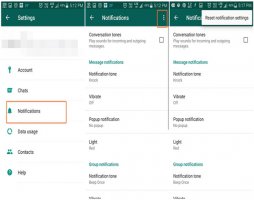
مسح ذاكرة التخزين المؤقت لتطبيق WhatsApp
يمكن أن تساعد ذاكرات WhatsApp المؤقتة التطبيق على العمل بشكل أسرع ولكن عندما تتراكم إلى مبلغ معين ، قد تحدث بعض مشكلات التطبيق أيضًا. وبالتالي ، يمكنك أيضًا محاولة مسح البيانات المخزنة مؤقتًا للتطبيق لإصلاح المشكلة. هنا ، لا يحتاج مستخدمو iOS إلى إجراء أي عملية تنظيف لأن النظام سيقوم بذلك تلقائيًا. بالنسبة لمستخدمي Android ، فأنت بحاجة إلى حذف ذاكرة التخزين المؤقت لتطبيق WhatsApp يدويًا. الخطوات هي:- اضغط على الإعدادات وحدد خيار التطبيقات .
- اختر WhatsApp من القائمة ثم انقر فوق Clear Cache and Clear Data لإزالة البيانات المخزنة مؤقتًا.
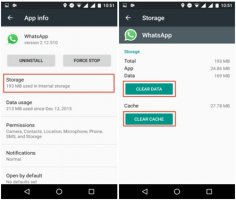
إذا لم ينجح الأمر ، يمكنك تكرار الخطوة لحذف ذاكرة التخزين المؤقت لخدمة Google Play لإجراء محاولة.
قم بتسجيل الخروج من WhatsApp Web
هناك سبب خفي لعدم عمل إشعار WhatsApp - WhatsApp Web. إذا قمت بتسجيل الدخول إلى WhatsApp Web على جهاز كمبيوتر ولكن نسيت تسجيل الخروج بعد استخدامه ، فسيتم إرسال الإشعارات إلى WhatsApp Web بدلاً من تطبيق WhatsApp. لذا تذكر فقط ما إذا كنت قد قمت بتسجيل الدخول إلى حساب WhatsApp الخاص بك على جهاز الكمبيوتر. إذا كان لديك ، فأنت بحاجة إلى تسجيل الخروج منه باتباع الخطوات التالية:- قم بتشغيل WhatsApp على هاتفك المحمول وافتح القائمة من خلال النقر على أيقونة النقاط الثلاث في الزاوية اليمنى العليا.
- ثم يجب عليك تحديد WhatsApp Web من القائمة والنقر فوق الخيار تسجيل الخروج من جميع أجهزة الكمبيوتر لتسجيل الخروج من WhatsApp Web.
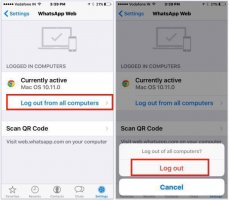
قم بتحديث أو إعادة تثبيت WhatsApp على هاتفك
شريطة أن يظل إشعار WhatsApp لا يعمل بعد تجربة جميع الطرق المذكورة أعلاه ، يُنصح بتحديث WhatsApp أو إعادة تثبيته على هاتفك المحمول. هذا يعني أنه يمكن أن يساعد في إصلاح بعض الأخطاء في الإصدار القديم. يمكنك الذهاب إلى App Store أو Google Play Store لمعرفة ما إذا كان هناك أي تحديث لتطبيق WhatsApp أو يمكنك إعادة تثبيت التطبيق مباشرة.1) بالنسبة لمستخدمي هواتف Android ، يمكنك الضغط باستمرار على أيقونة WhatsApp على الشاشة الرئيسية وسحبها إلى سلة المهملات أو الانتقال إلى الإعدادات > التطبيقات > WhatsApp > إلغاء التثبيت لإزالة التطبيق. ثم يمكنك الانتقال إلى Google Play لتنزيل أحدث إصدار من WhatsApp وتثبيته على هاتف Android الخاص بك.
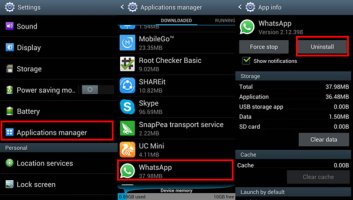
2) بالنسبة لمستخدمي iPhone ، تحتاج أيضًا إلى إزالة WhatsApp من جهازك أولاً. ما عليك سوى الضغط لفترة طويلة على رمز التطبيق والنقر على "X" لحذف WhatsApp. بعد ذلك ، يجب أن تذهب إلى متجر التطبيقات لإعادة تثبيته بشكل صحيح.
